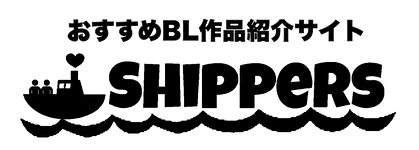皆さんこんにちは〜!今日も推し、愛でてますか!?
さて今回は、動く推しを布教したいというあなたに「布教gifの作り方」をご紹介します✂️
私が作ったのは、おみくじgif
✨🎉祝!2ヶ月連続刊行🎉✨#葵居ゆゆ 先生が、2019年6月に #愛を乞い恋を奏でる 、7月に #恋も食事もあなたと二人 を連続刊行されたお祝いに…
「全27作品から選ぶ!あなたにおすすめの葵居ゆゆ先生作品GIFスロット🎰✨」を作ってみました〜!
タイミングよくタップしてね❤️
レッツスタート〜!! pic.twitter.com/UGiYc3FtZH— たこわさ (@takowasaoi4) August 1, 2019
gifはこんな風に見る人にタップさせておみくじを引くように見せる方法もあるし、普通に短編アニメのように見せる方法もあります。
どちらも「静止画を動画にする」という同じ作り方なんですけどね。
さて、以下では上で紹介したような布教gifの作り方を説明しましょう。
推しを動画から切り取ってgifにしたい方は、ここから読んでくださいね。
布教gifの作り方
①画像を作る・揃える

gifに入れたい画像を作る、もしくは揃えましょう。
画像を作る場合は、Twitterのタイムラインでトリミングされない画像サイズは、「2304×4096px」「4096×3072px」もしくは「4096×4096px」なので、どれかに揃えて作りましょう。
Instagramのトリミングされない画像サイズは、「1080×1080px」「1080×566px」「1080×1350px」のいずれかです。
②画像をgifに変換する
画像をgifにするのにアプリを使いたくない!という方は、「GIFメーカー」がおすすめ。会員登録など面倒な手続き一切なしで、ウェブ上にて作成できます。
ちなみにInstagramにgifをあげたい場合、動画に変換しないとアップロードできません。
以下で紹介するのは静止画をgifにする方法。静止画を動画にしたい人は「InShot」というアプリを使ってください。
スタンプやBGMも無料で使えて多機能なのでおすすめです。
iPhoneの場合

iPhoneでは「ショートカット」という標準機能を使って、静止画からgifを作ることができます。やり方はこちらを参照してください。
動画からgifを作る場合は、こちらを参照してください。
Androidの場合
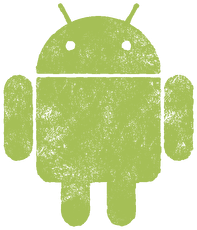
AndroidにはiPhoneのように静止画をgifにする標準機能はついていないので、WEBサービスを使わない場合は専用アプリをダウンロードしましょう。
例えば、「FlipaClip:アニメーション」「GIFトースター」が有名です。
③Twitterにgifを投稿する

この時、gifのサイズが大きすぎて投稿できないことがあります。
その時はこちらを参照し、「EZGIF」で大きさを圧縮してください。
まとめ
「推しの布教gifを作る方法」、いかがでしたか?
一番大変なのは画像を作る過程。そこを超えれば後はアプリに頼ればOKです。
ぜひあなたの手で、推しのかわいさ・かっこよさ・尊さを全世界に知らしめましょう!!!!🌍✨
ちなみに、こちらでは布教画像の作り方をご紹介しています。
推しの魅力をめいっぱい詰め込んだ画像を作りたい!という方は、ぜひチェックしてみてくださいね♪